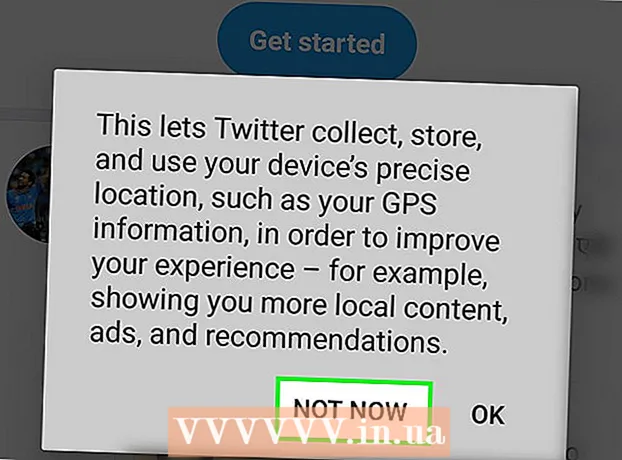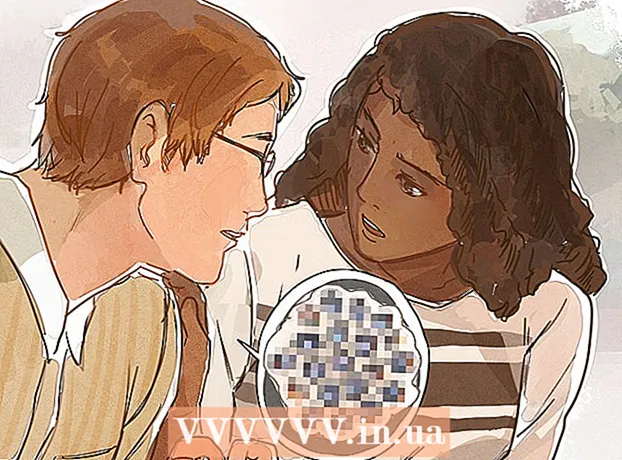Муаллиф:
John Stephens
Санаи Таъсис:
27 Январ 2021
Навсозӣ:
1 Июл 2024

Мундариҷа
Оё шумо ягон бор хостед, ки танҳо бо як клик тамоми ҷаҳонро дур кунед, ҷойҳо ва нишонаҳоро бубинед? Бо Google Earth, шумо метавонед дар ҷаҳони маҷозӣ, ки аз аксҳои моҳвора сохта шудааст, ҳаракат кунед. Ин хеле содда аст, шумо танҳо бояд Google Earth насб кунед. Ин насб танҳо якчанд дақиқа вақтро мегирад; Шумо ҳатто метавонед танҳо барномаро дар браузери веб насб кунед ё барномаеро ба телефон ё планшети худ зеркашӣ кунед.
Қадамҳо
Усули 1 аз 3: Google Earth-ро дар компютер насб кунед
Санҷед, ки оё компютер ба талабот ҷавобгӯ аст ё не. Барои ба кор даровардани барномаи Google Earth, компютер бояд ба ҳадди аққали сахтафзор ҷавобгӯ бошад ва бояд мошинеро, ки конфигуратсияи сахтафзораш қавитар аст, истифода барад. Ҳамин тавр, аксари компютерҳои муосир метавонанд ин барномаро амалан бидуни мушкил иҷро кунанд. Мушаххасоти тавсияшуда барои беҳтарин иҷро кардани ин барнома инҳоянд:
- Windows:
- Системаи Оператсионӣ: Windows 7 ё Window 8
- CPU: Pentium 4 2.4GHz +
- RAM: 1GB +
- Фазои диски сахт озод: 2GB +
- Суръати Интернет: 768 Кбит / с
- Корти графикӣ: DX9 256MB +
- Намоиш: 1280x1024 +, 32-bit
- Mac OS X:
- Системаи оператсионӣ: OS X 10.6.8+
- CPU: Dual Core Intel
- RAM: 1GB +
- Фазои диски сахт озод: 2GB +
- Суръати Интернет: 768 Кбит / с
- Корти графикӣ: DX9 256MB +
- Экран: 1280x1024 +, Миллионҳо ранг
- Linux:
- Ядрои 2.6+
- glibc 2.3.5 w / NPTL ё дертар
- x.org R6.7 ё дертар
- RAM: 1GB +
- Фазои диски сахт озод: 2GB +
- Суръати Интернет: 768 Кбит / с
- Корти графикӣ: DX9 256MB +
- Намоиш: 1280x1024 +, 32-bit
- Барномаи Google Earth одатан дар Ubuntu дастгирӣ карда мешавад
- Windows:

Ба вебсайти Google Earth ташриф оред. Барномаи Google Earth-ро аз сайти Google ройгон зеркашӣ кардан мумкин аст. Вақте ки шумо ба сайти Google Earth ворид мешавед, шуморо паёми "Салом, Замин" (Салом, Замин) ва тасвири тасодуфӣ аз Google Maps пешвоз мегиранд.
Истиноди "Google Earth" -ро клик кунед. Дар мобайни саҳифа ду вариант намоиш дода мешавад: Google Earth ва Google Earth Pro. Версияи стандартии Google Earth ройгон хоҳад буд, аммо версияи Pro пул талаб мекунад, зеро он барои маркетологҳо ва банақшагирандагони бизнес воситаҳои гуногун дорад.
Интихоби Мизи кориро клик кунед. Ин шуморо ба саҳифаи "Google Earth барои Desktop" мебарад. Дар хотир доред, ки ин версияро барои ноутбукҳо низ истифода бурдан мумкин аст; "Мизи корӣ" одатан ба ҷои барномаҳои браузер ба барномаҳои мизи корӣ ишора мекунад.
Тугмаи "Боргирии Google Earth" -ро клик кунед. Ин тугма дар кунҷи рости поёни панели тасвирҳо дар саҳифаи Google Earth барои компютерҳо ҷойгир аст.
Шартҳои хидматро хонед ва розӣ шавед. Пеш аз зеркашӣ, ба шумо лозим меояд, ки қоидаҳоро хонед. Бо зеркашии барнома, шумо ба Шартҳои хидмат ва сиёсати махфият розӣ ҳастед.
"Розӣ ва зеркашӣ" -ро клик кунед. Барномаи насбкунӣ ба компютери шумо бор карда мешавад. Вобаста аз танзимоти браузери шумо, лозим меояд, ки пеш аз оғози насб ба зеркашӣ розӣ шавед.
- Насбкунандаи дуруст барои системаи оператсионӣ ба таври худкор зеркашӣ карда мешавад.

- Насбкунандаи дуруст барои системаи оператсионӣ ба таври худкор зеркашӣ карда мешавад.
Google Earth насб кунед. Пас аз зеркашӣ кардани файлҳои насб, ба насб идома диҳед:
- Windows - Файли насби зеркашишударо ду маротиба пахш кунед. Барнома ба сервери Google Earth пайваст мешавад ва файлҳои заруриро зеркашӣ мекунад. Танҳо каме интизор шавед, Google Earth худашро насб мекунад ва пас аз ба итмом расидани насб ба таври худкор оғоз меёбад. Дар раванди насб ба шумо ягон вариант насб кардан лозим нест.
- Мак - Барои кушодани ҷузвдони нав, ки замимаи Google Earth дорад, файли downloaded.dmg -ро ду маротиба клик кунед. Ин нишонаро ба ҷузвдони барнома кашед. Акнун шумо метавонед Google Earth -ро бо зеркунии аломати барнома дар ҷузвдони Барномаҳо кор баред.
- Ubuntu Linux - Терминалро кушоед (бо таркиби тугмаҳо (Ctrl+Alt+Т.), воридот sudo apt-get install lsb-coreва тугмаро пахш кунед ↵ ворид кунед. Пас аз насб кардани бастаи lsb-core (ё аллакай насб карда шудааст), ба файли .deb, ки аз вебсайти Google Earth зеркашӣ шудааст, ду маротиба клик кунед. Пас аз он, Google Earth насб карда мешавад ва шумо метавонед онро дар Барномаҳо → Интернет пайдо кунед.
Истифодаи Google Earth -ро оғоз кунед. Пас аз насб кардани Google Earth, шумо метавонед истифодаи Google Earth -ро оғоз кунед. Вақте ки шумо ин барномаро бори аввал мекушоед, равзанае пайдо мешавад, ки дар он маслиҳатҳо ва дастурҳо барои истифодаи он мавҷуданд. Агар шумо мехоҳед, шумо метавонед хонед; агар не, шумо метавонед ин тирезаро ғайрифаъол кунед.
- Шумо метавонед бо ҳисоби Google-и худ ворид шавед, то ба харитаҳо ва маконҳои захирашуда пайваст шавед.
Усули 2 аз 3: Насб кардани Google Earth Plugin барои браузер
Браузери худро санҷед, то бубинад, ки он ба талабот ҷавобгӯ аст ё не. Шумо метавонед плагини браузерро зеркашӣ кунед, то ба шумо имкон диҳад, ки Google Earth-ро дар дохили веб саҳифа бубинед ва View Earth -ро дар харитаҳои Google фаъол созед. Боварӣ ҳосил кунед, ки компютери шумо ба талаботҳои системаи Google Earth ҷавобгӯ аст (ба боби қаблӣ нигаред) ва браузери шумо яке аз инҳо ё баъдтар аст:
- Chrome 5.0+
- Internet Explorer 7+
- Firefox 2.0+ (3.0+ OS X)
- Safari 3.1+ (OS X)
Ба вебсайти Google Earth ташриф оред. Шумо метавонед плагини Google Earth-ро аз вебсайти Google зеркашӣ кунед. Вақте ки шумо ба вебсайти Google Earth ворид мешавед, шуморо паёми "Салом, Замин" ва тасвирҳои тасодуфӣ аз Google Maps пешвоз мегиранд.
Истиноди "Google Earth" -ро клик кунед. Дар мобайни саҳифа, шумо ду имконро нишон медиҳед: Google Earth ва Google Earth Pro. Васлкунаки Google Earth барои ҳама ройгон хоҳад буд.
Имконоти вебро клик кунед. Саҳифаи плагини Google Earth фавран бор карда мешавад. Google кӯшиш мекунад, ки плагинро ба таври худкор насб кунад. Вобаста аз танзимоти браузери шумо, лозим меояд, ки пеш аз зеркашӣ танзимотро тасдиқ кунед.
- Дар хотир доред, корбарони Firefox наметавонанд плагинҳоро ҳангоми кор даровардани Firefox насб кунанд. Аз ин рӯ, шумо бояд плагинро бо браузери дигар насб кунед. Васлкунак ҳамаи браузерҳои насбшударо мубодила мекунад.
Васлкунакро санҷед. Пас аз насб кардани плагин, саҳифаи иҷрошударо бо зеркунии (F5). Шумо бояд пешрафти боркунии глобалии Google Earth -ро дар чорчӯбаи миёнаи веб саҳифа бинед.
- Шумо паёми худро дар зери ҷаҳон мебинед, ки плагинро бомуваффақият насб кардаед.
Усули 3 аз 3: Google Earth -ро дар дастгоҳи мобилӣ насб кунед
Дӯкони барномаҳои дастгоҳи мобилии худро кушоед. Google Earth барои дастгоҳҳои Android ва iOS ройгон дастрас аст. Шумо метавонед Google Earth -ро ҳам дар телефонҳо ва ҳам дар планшетҳо истифода баред.
- Шумо инчунин метавонед пайванди мустақими барномаро дар мағоза тавассути ворид шудан ба вебсайти Google Earth дар телефони худ, "Мобилӣ" интихоб карда, пас истиноди мувофиқи дастгоҳи худро пайдо кунед. дӯст.
Барномаи Google Earth -ро пайдо кунед. Боварӣ ҳосил кунед, ки барномаи Google Inc.-и ройгонро зеркашӣ кунед.
Барномаҳоро насб кунед. Барои Android, тугмаи Насбро барои зеркашии барнома пахш кунед. Дар дастгоҳҳои iOS, кнопкаи Free -ро пахш кунед ва тугмаи Install -ро, ки пайдо мешавад, пахш кунед. Шояд ба шумо пароли ҳисоби худро ворид кунед.
- Агар шумо дар хидмати худ маҳдудиятҳои маълумот дошта бошед, ба шумо лозим меояд, ки ҳангоми пайвастшавӣ ба Wi-Fi барномаҳо зеркашӣ кунед.
Барномаро кушоед. Пас аз насб, барнома дар экрани хонагӣ ё App Drawer пайдо мешавад. Барои кушодан ва истифодаи Google Earth тасвири барномаро клик кунед. Ба андешаи мо, шумо бояд дастури аввалро оид ба истифодаи ангуштонатон барои сайругашт дар ҷаҳон сарфи назар кунед.
- Бо нобаёнӣ, Google Earth ба масофаи муайяннамудаи дастгоҳи GPS ва пайвасти Wi-Fi оғоз мекунад.